Практичні поради про мастерингу в Nero WaveEditor
Як уже неодноразово було сказано, після отримання «готового» треку в форматі .wav необхідно провести так зв. «Мастеринг» - поліпшити якість звучання.
Основною проблемою багатьох треків є «плоске» звучання. Об'ємний звук не завжди вдається отримати, використовуючи інструмент програм лінійки eJay. Особливо це важливо для повільних композицій, а також деяких швидких -Trance, Techno, Rave і т.д.
У цій статті хочу поділитися про своє невеликому досвіді з програмою Nero WaveEditor верс. 3,4 яка включена в пакет програм для запису дисків - Nero 7 по 9 версій. Це може стане в нагоді багатьом, хто не не має в наявності професійні програми, типу Sound Forge, і отримати достатню якість звучання!
Для початку нам потрібно відкрити Ваш трек або семпл. У меню зверху зліва натискаємо Файл-Відкрити (Ctrl + O). Знаходимо, виділяємо потрібний файл - «відкрити». У вікні програми з'являється двухканальная діаграма муз. файлу. Після цього можна користуватися ефектами. Застосувати потрібний ефект ви можете як до всього треку, так і до частини його. Для виділення частини потрібно, утримуючи лев. кнопку мишки, провести за потрібною відрізку. Для прослуховування цього кусочка- натисніть зелену кнопку з повним білим трикутником. Для більш точного виделенія- збільште ділянку, використовуючи коліщатко мишки.
Далі відкриваємо в меню «Інструменти» - «Процесор стерео».

Тут ми бачимо 6 регуляторів: 4 по каналах - вони потрібні якщо Ви хочете змішати або поміняти місцями канали. Нас більше цікавлять регулятори зсуву фаз і розширення стерео. Перший потрібен для усунення центрального елемента в сторону того чи іншого каналу, при цьому відбуваються цікаві речі: змінюється структура, ударні та баси зсуваються і т.д. Натисніть зелену кнопку play і переміщайте регулятор.
Наступний - «Розширення стерео» можна застосовувати майже у всіх випадках. 10-30% розширення дає шикарний об'ємний звук! Якщо все влаштовує-натисніть ОК.
Наступний ефект-«Ехо» знаходиться в меню «Гучність».
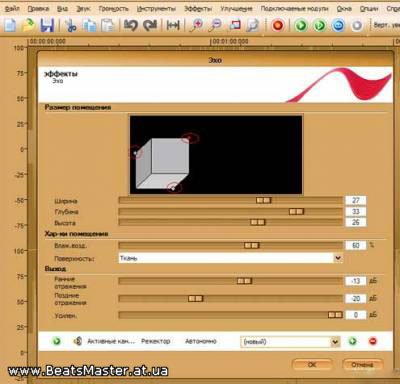
відлуння
Тут ви можете відрегулювати глибину, висоту і ширину звуку, використовуючи регулятори або пересуваючи точки в кутах куба. Можна також змінити вологість повітря (.), Що відображає поверхню і налаштувати ранні і пізні відображення на Ваш смак. Попередньо не забуваємо натиснути play- зел. кнопку - для настройки "на ходу».
Далі-один з найважливіших інструментів-еквалайзер, який знаходиться в меню «Інструменти».
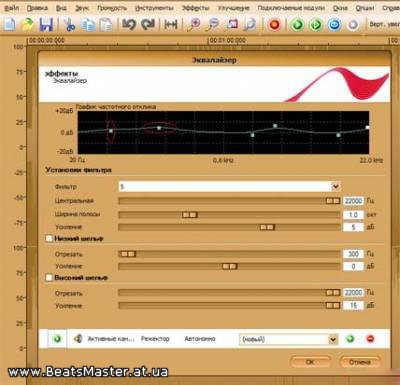
Він має всього 6 «смуг» - але вони можуть зсуватися в будь-якому напрямку! Візьміть за будь-яку точку на графіку і пересуньте в потрібну позицію, при цьому зберігається плавність синусоїди, що важливо! Зліва знаходяться низькі частоти, праворуч-високі, вгору додати, вниз-збавити. Вправо-вліво зміщуєте пік синусоїди. Досить просто. За таким же принципом можна налаштувати реверберацію і інші ефекти. Іноді буває потрібно змінити швидкість трека- це можна зробити в «Інструменти» - «Тимчасова корекція»
Сподіваюся ця інформація стане в нагоді у Вашій творчості.